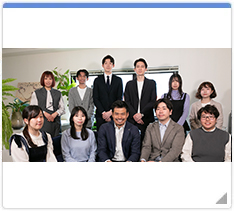WORDPRESS(ワードプレス)管理画面で文字の見た目を変更する
見た目を変更することで、価格やサービス内容を目立たせることが出来ます。
1.色を変える
2.サイズを変更する
3.太くする・斜体にする・下線を引く・打ち消し線を引く
4.マーカーを引く
1.色を変える
まず、色を変えたい文字を選択します。
ドラッグする(マウスの左を押したままなぞる)ことで、下画像のような選択状態になります。
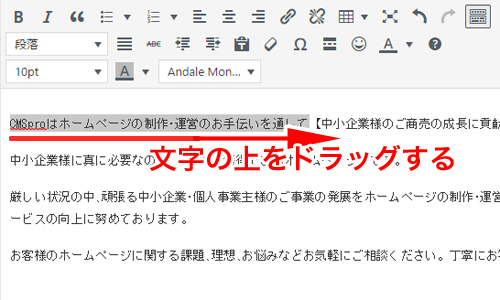
文字の選択状態を保ったまま、文字色変更アイコンをクリックします。
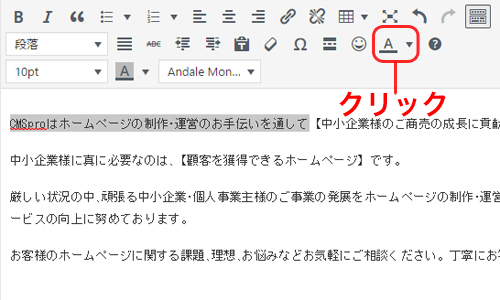
色を選択するパレットが開きます。
この中から、希望する文字色を選択します。
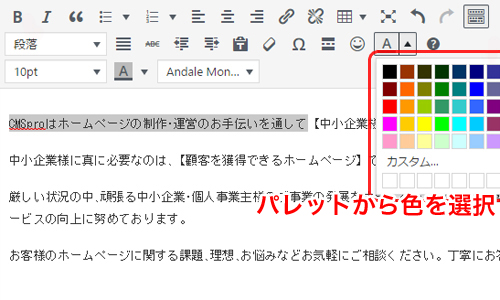
文字の色が変わります。
これで文字色の変更は完了です。
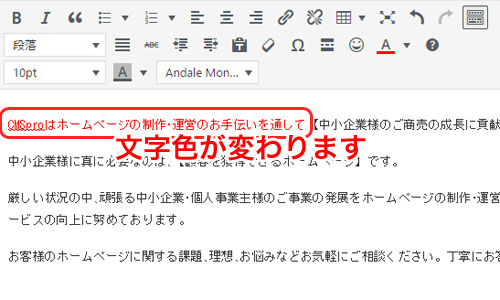
2.サイズを変更する
まず、サイズを変えたい文字を選択します。
ドラッグする(マウスの左を押したままなぞる)ことで、下画像のような選択状態になります。
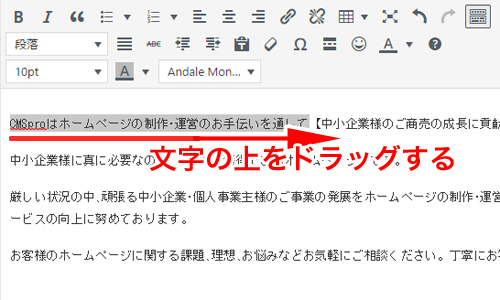
文字の選択状態を保ったまま、サイズ変更アイコンをクリックします。
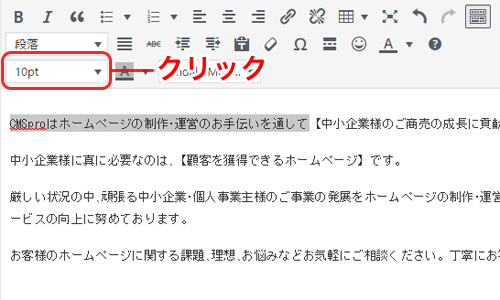
サイズ選択の数字が表示されます。
希望するサイズを選びます。
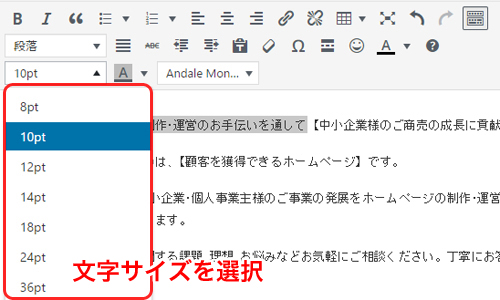
文字サイズが変更されました。
これで文字サイズの変更は完了です。
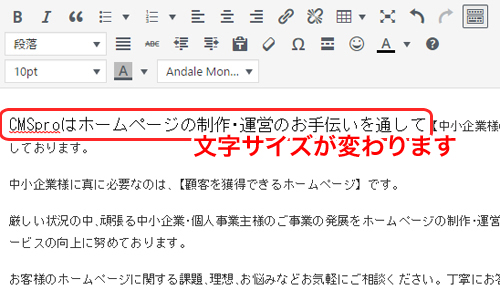
3.太くする・斜体にする・下線を引く・中央に線を引く
まず、文字を選択します。
ドラッグする(マウスの左を押したままなぞる)ことで、下画像のような選択状態になります。
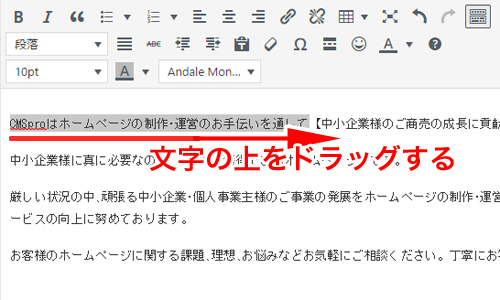
文字の選択状態を保ったまま、アイコンをクリックします。
右から、太字・斜体(英数字のみ)・下線・打ち消し線を引く、
となっています。
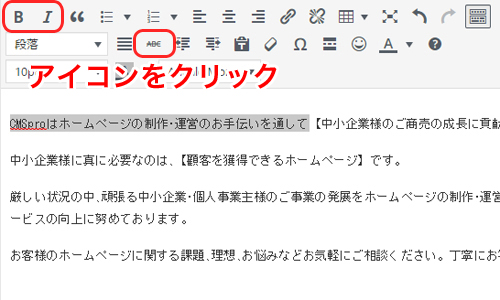
太字にする

斜体にする(英数字のみ)
※管理画面上では、日本語も斜体になりますが、実際のページには反映されません。

打ち消し線を引く

4.マーカーを引く
まず、マーカーを引きたい文字を選択します。
ドラッグする(マウスの左を押したままなぞる)ことで、下画像のような選択状態になります。
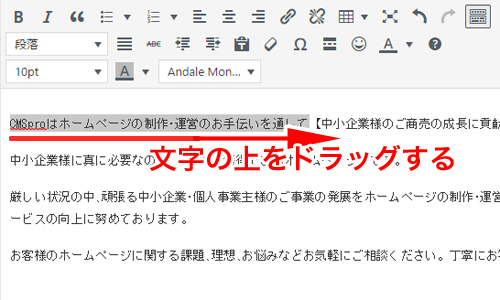
文字の選択状態を保ったまま、マーカーアイコンをクリックします。
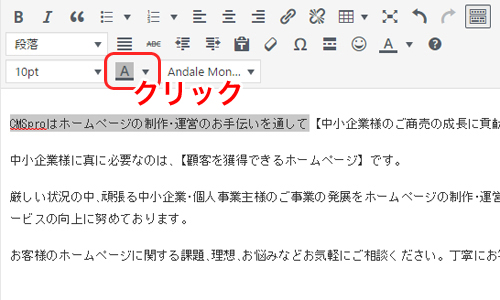
色を選択するパレットが開きます。
この中から、希望するマーカー色を選択します。
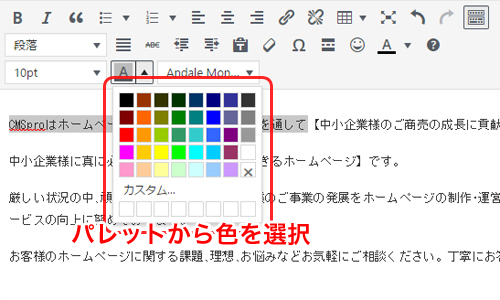
文字にマーカーがつきます。
これでマーカーを引く操作は完了です。
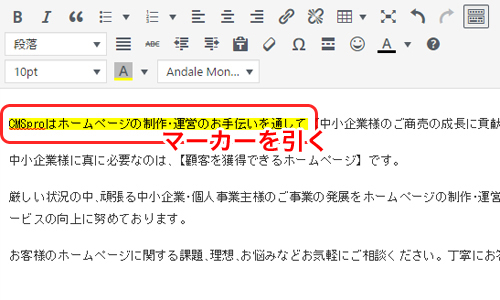
WORDPRESS管理画面操作方法マニュアル目次
1. 基本操作
2. ページ
3. 画像・PDF
4. リンク
5. その他・便利な機能